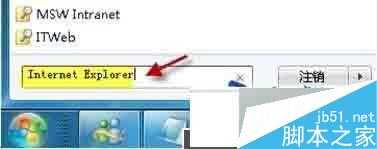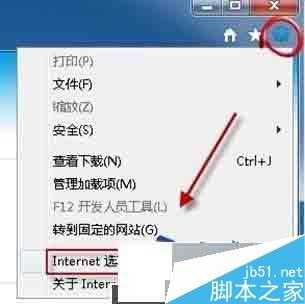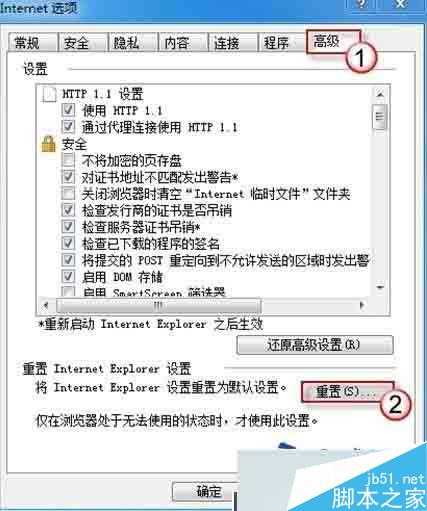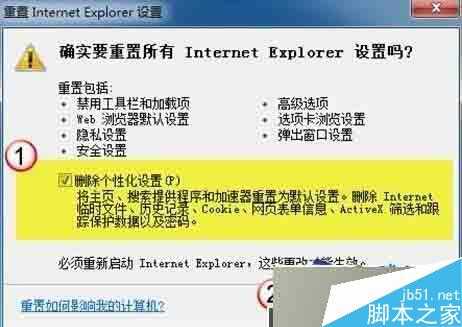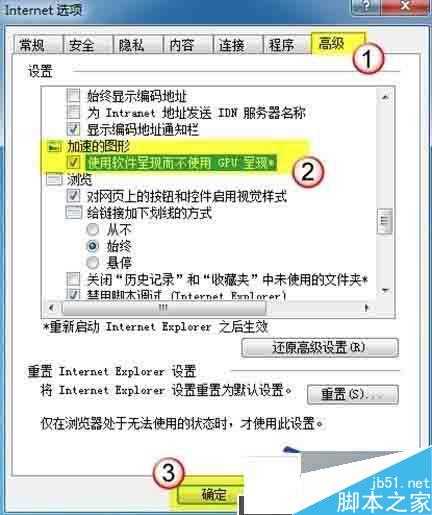站长资源电脑基础
简单几步解决电脑打开ie浏览器网页显示白屏问题
朋友在使用IE9浏览网页时,网页显示白屏,引起IE9打开网页显示白屏问题可能是第三方插件或电脑显卡不支持IE9浏览器造成的。下面小编就为大家详细介绍简单几步解决电脑打开ie浏览器网页显示白屏问题,来看看吧!
重置IE设置解决打开IE网页白屏问题
这个问题有可能是由第三方插件引起的,建议您将IE的设置重置为首次安装IE浏览器时的状态。
1、先关闭当前打开的所有Internet Explorer窗口和Windows 资源管理器窗口。在开始搜索框中键入 Internet Explorer,回车。
2、单击网页右上方的“工具”按钮 ,选择“Internet 选项”,单击“高级”选项卡,然后单击“重置”。
3、如果想删除浏览历史记录、搜索提供程序、加速器、主页、跟踪保护和 ActiveX 筛选数据,请选中“删除个性化设置”复选框。然后单击“重置”按钮。
4、当Internet Explorer 完成默认设置的应用之后,请单击“关闭”,搜狗电脑知识网,然后单击“确定”,更改将在下次打开 Internet Explorer 时生效。
关闭GPU图形加速功能解决打开IE9网页白屏问题
这个问题也可能是因为电脑里的显卡不被IE9所支持。由于IE9采用了新的硬件加速功能,利用计算机的GPU绘图处理能力提升浏览速度。如果硬件不支持,网页可能会无法正常显示。这种情况下您可以选择关闭这个功能。
1、打开“工具->Internet 选项”,切换到“高级”选项卡,搜狗电脑知识网,勾选“使用软件呈现而不使用 GPU 呈现”。
2、按“确定”保存后退出,重启IE,再打开网页,打开IE9网页白屏问题白屏问题是不是解决了。
以上就是简单几步解决电脑打开ie浏览器网页显示白屏问题介绍,操作很简单的,大家学会了吗?希望能对大家有所帮助!